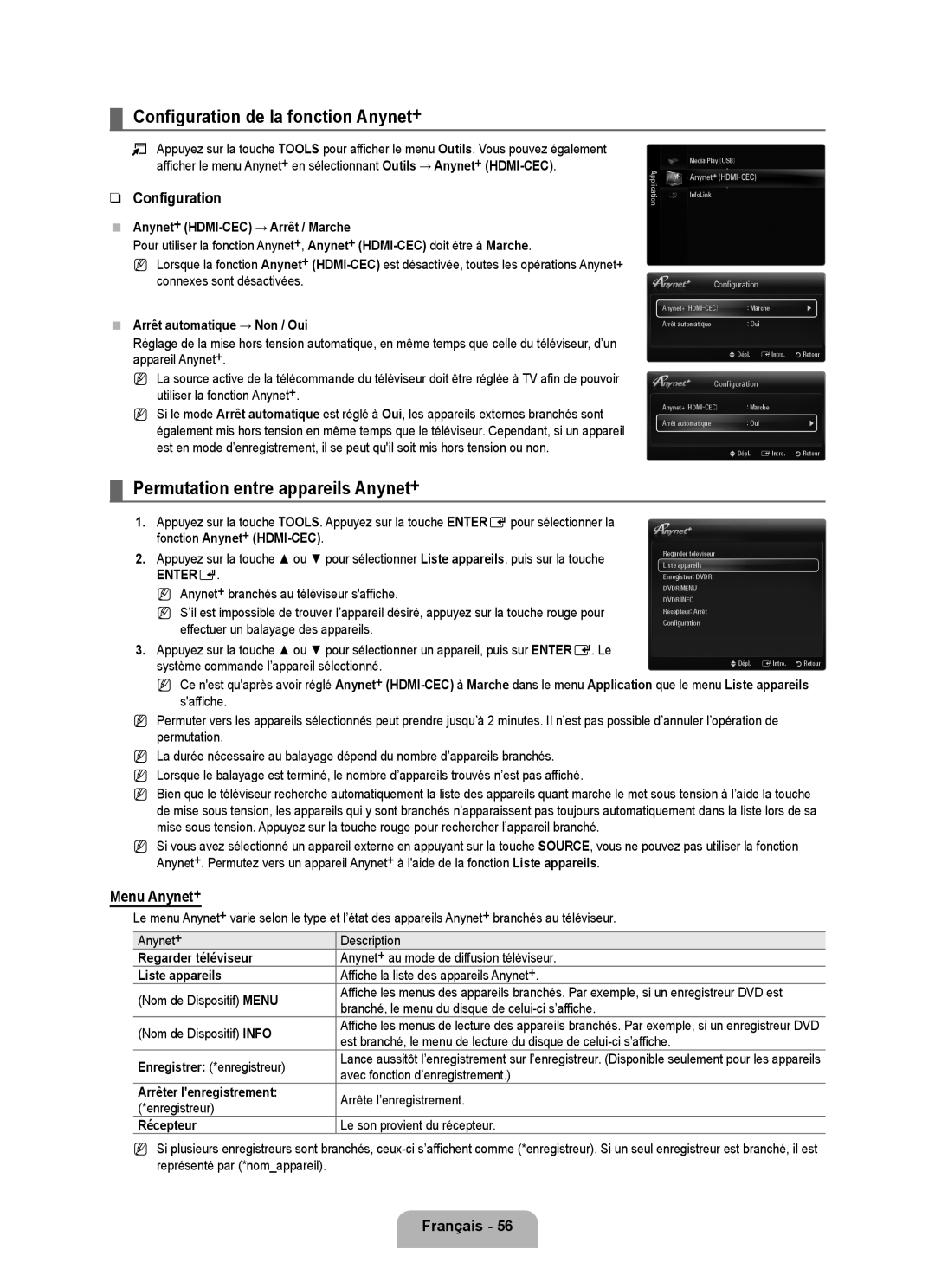Contact Samsung Worldwide
Country Customer Care Center Web Site Address
Comment contacter Samsung dans le monde
United States 1-800-SAMSUNG Canada 1-800-SAMSUNG
Precautions When Displaying a Still Image
A Only
Other countries
Contents
M4xL16 Stand Screw X4 Cover-Bottom
List of Features
Accessories
3903-000144
English �
Viewing the Control Panel
6 5 4 3
Numeric Buttons Press to change the channel
Viewing the Remote Control
Operation the OSD On Screen Display
Installing Batteries in the Remote Control
Channel, Setup, Input, Application, Support
Viewing the menus
Backlight
Help icon
Plug & Play
Plug & Play Feature
If you want to reset this feature
Message Select Language of the OSD. is displayed
Separate VHF and UHF Antennas
Connecting VHF and UHF Antennas
Antennas with 300 Ω Flat Twin Leads
Antennas with 75 Ω Round Leads
Cable without a Cable Box
Connecting Cable TV
Connecting to a Cable Box that Descrambles All Channels
Connecting to a Cable Box that Descrambles Some Channels
Connects to an antenna or cable TV system
Viewing the Connection Panel
Rear Panel
Product color and shape may vary depending on the model
PC in PC / Audio
Kensington Lock
USB1HDD / USB2
Connector for service only
Side Panel
Connect a LAN cable to this port to connect to the Network
Channel Menu
Managing Channels
Channel List Option Menu in Programmed
Advanced Settings
Configuring the Picture Menu
Mode
• Color Red, Green, Blue, Yellow, Cyan or Magenta
Dynamic Contrast → Off / Low / Medium / High
Gamma
Color Space
Picture Options
Digital NR → Off / Low / Medium / High / Auto
Picture Reset → Reset Picture Mode / Cancel
Film Mode → Off / Auto1 / Auto2
Blue Only Mode → Off / On
PIP → On / Off
Viewing Picture-in-Picture
Sub and HDMI/DVI Input
Using Your TV as a Computer PC Display
Setting Up Your PC Software Based on Windows XP
Display Modes
Auto Adjustment
Setting up the TV with your PC
Screen
Configuring the Sound Menu
Sound Select → Main / Sub
Auto Volume → Off / On
Sound Reset → Reset All / Reset Sound Mode / Cancel
Speaker Select
Configuring the Setup Menu
Canadian English
Chip Lock → Off / On
TV Parental Guidelines
Mpaa Rating
Caption On-Screen Text Messages
Clock
Setting the Time
Melody → Off / Low / Medium / High
Energy Saving → Off / Low / Medium / High / Auto
Timer 1 / Timer 2 / Timer
Sleep Timer
LAN Connection for a Dhcp Environment
Network Connection
Network Connection Cable
You can connect the LAN via a Sharer Router
LAN Connection for Static IP Environment
Network Connection Wireless
Cable Network Setup-Manual
Setting the Network
Network Setup
Cable Network Setup-Auto Setup
Select a network
Connecting WPS Wi-Fi Protected Setup
When unable to connect to an AP
Wireless Network Setup
Wireless Network Setup-Manual Setup
How to connect to new Ad-hoc
How to connect an existing Ad-hoc device
Wireless Network Setup-Auto Setup
Support Menu
Input Menu
HD Connection Guide
Software Upgrade
Contact Samsung
Photo Music Movie Setup
Press the Power button to turn the TV on
To select Media Play USB
Media Play Function
Using the Remote Control Button in Media Play Menu
Entering the Media Play USB Menu
You can remove the device safely from the TV
Removing a USB Memory Device Safely
Folder
Sorting the Photo List
Basic View
Timeline
Photo List Option Menu
Viewing a Slide Show
Viewing a Photo or Slide Show
Playing current group
Slide Show Option Menu
Zoom
Picture Setting / Sound Setting
Background Music
Genre
Sorting the Music List
Title
Artist
Music List Option Menu
Change Group Info When the Sort key is Mood
You can change the mood information of music files
Playing the selected music files
Playing Music
Playing a music file
Playing the music group
Music Play option Menu
Music Play Option Menu Repeat Mode → On / Off
Sorting the Movie List
Playing a Movie File
Movie List Option Menu
Playing a movie file
Supported Subtitle Formats
Container Video Decoder Audio codec Resolution
Supported Movie Formats
Video Play Control Buttons
Playing the movie group
Playing the selected movie files
Playing movie continuously Resume Play
Picture Size
Movie Play Option Menu Repeat Mode → On / Off
Caption Setting
Movie Play Option Menu
Using the Setup Menu
To connect to Home Theater
Connecting Anynet+ Devices
What is Anynet+?
To connect to a TV
Anynet+ Menu
Setting Up Anynet+
Switching between Anynet+ Devices
Setup
Device Type Operating Status Available Buttons
TV Remote Control Buttons Available in Anynet+ Mode
Recording
Listening through a Receiver Home Theater
Problem Possible Solution
Troubleshooting for Anynet+
Set up Weather Option
Using InfoLink
Using the Weather Service
Set up the Region
Using the Stock Service
Using the News Service
Setting Favorite Stocks Items
InfoLink Setup
Troubleshooting
Disconnecting the Stand
Installing the Stand
Assembling the Cables
Wall Mount Kit Specifications Vesa
Anti-Theft Kensington Lock
Securing the Installation Space
When installing the product with a stand
When installing the product with a wall-mount
To prevent the TV from falling
Securing the TV to a Wall or Cabinet
Components Depending on the model
TV-Holder
Specifications
Model Name LN46B630 Screen Size
Model Name LN40B630 Screen Size
Model Name LN40B640 Screen Size
Model Name LN52B630 Screen Size
Model Name LN55B640 Screen Size
Model Name LN46B640 Screen Size
200 mm
Dimensions
LN32B650
31.6 27.5 21.5 15.5 17.6
36.5 32.3 24.0 18.2 10.0 20.5
LN37B650
39.2 34.8 25.6 19.6 10.0 20.5
LN40B630
44.0 40.0 28.5 22.5 10.9 21.7
LN46B630
15.7 400 mm
49.7 45.5 32.3 25.7 12.0 21.7
LN52B630
40.9 34.9 25.1 19.6 10.0 20.5
LN40B640
46.1 40.1 28.0 22.6 10.9 21.7
LN46B640
53.7 47.6 32.4 26.8 12.1 21.6
LN55B640
Preamble
Version 3, 29 June
Conveying Verbatim Copies
Conveying Non-Source Forms
Page
Limitation of Liability
Interpretation of Sections 15
How to Apply These Terms to Your New Programs
GNU Lesser General Public License Lgpl
Conveying Verbatim Copies
Conveying Non-Source Forms
Page
Limitation of Liability
END of Terms and Conditions
Original SSLeay License
OpenSSL License
Téléviseur ACL
Aux États-Unis 1-800-SAMSUNG Au Canada 1-800-SAMSUNG
Précautions à prendre durant laffichage dune image fixe
États-Unis seulement
Autres pays
Appuyer
Symboles
Licence
Français
Panneau arrière
Accessoires
Liste des caractéristiques
M4xL16
Français �
Affichage du panneau de configuration
Touches Numériques Ces touches servent à changer de canal
Affichage de la télécommande
CH List Sert à afficher la liste des canaux à lécran
Quitte le menu de l’écran
Insertion des piles dans la télécommande
Affichage des menus
Utiliser laffichage à lécran OSD On Screen Display
Contre-jour
Icône Aide
Si vous souhaitez réinitialiser ce paramètre
Fonction Prêt à I’emploi
Prêt à I’emploi
Antennes VHF et UHF séparées
Connexion dantennes VHF et UHF
Antennes avec câble bipolaire plat de 300 Ω
Antennes avec câble rond de 75 Ω
Câble sans câblosélecteur
Connexion pour la câblodiffusion
Panneau arrière
Affichage du panneau de branchement
Réseau de câblodistribution
Verrou Kensington
Connecteur utilisé à des fins de réparation seulement
Panneau latéral
Menu des canaux
Gestion des canaux
Choisir tout / Désélect. tout
Ajouter aux favoris / Effacer des favoris
Êcoute par minuterie
Modifier le nom du canal canaux analogiques seulement
Naturel
Configuration du menu Image
Réglages avancés
Dynamique
Équilibrage du blanc
Contraste dynam. → Off / Basse / Moyen / Haute
Espace couleur
• Couleur Rouge, Vert, Bleu, Jaune, Cyan ou Magenta
Source dentrée Image Format
Options dimage
Format
Format large Plein écran
Nv nr Hdmi → Normal / Basse
Mode Film → Off / Auto1 / Auto2
Mode bleu seu. → Off / On
Réduct. bruit num. → Off / Basse / Moyen / Haute / Auto
ISI → On / Off
Visionnement Image sur Image
Entrée D-Sub et HDMI/DVI
Configuration du logiciel sur votre PC sous Windows XP
Utilisation du téléviseur comme écran PC
Modes daffichage
Réglage Auto
Configuration du téléviseur avec un PC
Écran
Langue privilégiée canaux numériques seulement
Configuration du menu Son
Régler le son en choisissant Outils → Son Mode
Égaliseur
Outils → ISI → Sélect. son
Volume auto → Off / On
Sélect. le haut-parleur
Sélect. son→ Principale / Secondaire
Heure
Configuration du menu de configuration
Mode Jeu → Off / On
Langue
Anglais canadien
Blocage V-Chip → Off / On
Cont. paren. TV
Classif. Mpaa
Sous-titres Messages affichés à lécran
Mode ss-titres codés
Sous-titres → Off / On
Horloge
Réglage de l’horloge
Mélodie → Off / Basse / Moyen / Haute
Économiseur énergie → Off / Basse / Moyen / Haute / Auto
Sélectionner le niveau sonore désiré
Mise en veille
Mise en marche
Arrêt
Connexion LAN pour un environnement Dhcp
Connexion au réseau
Connexion au réseau Câble
Vous pouvez relier le LAN par un routeur
Connexion LAN pour un environnement à adresse IP statique
Connexion au réseau Sans fil
Type de réseau
Configuration du réseau
Configuration du réseau câblé-Réglage autom
Configuration du réseau câblé-Réglage manuel
Choix du réseau
Branchement WPS configuration Wi-Fi protégée
Configuration du réseau sans fil
Impossible de se connecter à un point daccès
Branchement d’un appareil Ad-hoc existant
Configuration du réseau sans fil-Réglage autom
Configuration du réseau sans fil-Réglage manuel
Comment se brancher à une nouvelle connexion Ad-hoc
Support technique
Menu Input
Guide de connexion HD
Mise à jour du logiciel
Contacter Samsung
ENTEREpour choisir Media Play USB
Connecting a USB Device
Entrée dans le menu Media Play USB
Fonction Media Play
Affichage à l’écran
Retrait sûr d’un dispositif de mémoire USB
Retirez le dispositif USB du téléviseur
Dossier
Classement de la liste des photos
Aff. de base
Date
Options du menu Liste des photos
Lecture d’un diaporama
Lecture d’une photo ou d’un diaporama
Lecture du groupe courant
Effet diaporama
Options du menu Diaporama
Arrêter le diaporama / Dém. Diaporama
Vitesse du diap. → Lent / Normal / Rapide
Musique de fond → Off / On
Mode mus. de fond → Ambiance / Fichier sélect. / Lect. al
Musique de fond
Réglage de limage / Réglage du son
Les fichiers musicaux sont classés par genre
Classement de la liste de musique
Titre
Artis
Mod. info groupe lorsque la clé de tri est Ambiance
Options du menu Liste de fichiers musicaux
Lecture des fichiers musicaux sélectionnés
Lecture musicale
Lecture d’un fichier musical
Lecture du groupe musical
Vous pouvez lire des fichiers musicaux à répétition
Options du menu Lecture de la musique
Classement de la liste des films
Options du menu Lecture de la musique Modo rep. → On / Off
Lecture d’un fichier film
Options du menu Liste des films
Lecture d’un fichier film
Formats de sous-titre pris en charge
Lecture/pause du fichier film
Touches de commande de lecture vidéo
Lecture du groupe de films
Lecture des fichiers film sélectionnés
Réglage des sous-titres
Options du menu Lecture de film
Options du menu Lecture de film Modo rep. → On / Off
Image Format
Utilisation du menu Setup
Branchement à la chaîne de cinéma maison
Branchement d’appareils Anynet+
Qu’est-ce qu’Anynet+?
Branchement au téléviseur
Menu Anynet+
Configuration de la fonction Anynet+
Configuration
Permutation entre appareils Anynet+
Enregistrement
Type appar État de fonctionnement Touches accessibles
Mute
Dépannage de la fonction Anynet+
Problème Solution possible
Media Play, Prêt à I’emploi, etc
Configuration de la région
Utilisation du service InfoLink
Utilisation de l’objet Weather Service
Activation du service InfoLink
Utilisation de l’objet Stock Service
Utilisation de l’objet News Service
Configuration des articles Favorite Stocks
Taille de la police
Configuration d’InfoLink
Lancement auto
Durée de l’affichage
Dépannage
Retrait du support
Installation du support
Assemblage des câbles
Spécifications de l’ensemble d’installation murale Vesa
Utilisation du verrou antivol Kensington
Sécurisation de l’espace d’installation
Lorsque vous installez le produit sur un support
Lorsque vous installez le produit au mur
Pour empêcher le téléviseur de tomber
Composants Selon le modèle
Spécifications
Modèle LN46B630 Taille de l’écran
Modèle LN40B630 Taille de l’écran
Modèle LN40B640 Taille de l’écran
Modèle LN52B630 Taille de l’écran
Modèle LN55B640 Taille de l’écran
Modèle LN46B640 Taille de l’écran
VUE DE Dessus Détails DU Panneau DE Prises
LN37B650
LN40B630
LN46B630
LN52B630
LN40B640
LN46B640
LN55B640
Cette page est laissée intentionnellement en blanc